В нашу эпоху обмена мгновенными сообщениями, видеочата и текстовых сообщений электронная почта по-прежнему является важным продуктом. Но даже самые бдительные пользователи могут быть ошеломлены чрезмерным количеством спам-сообщений, взломом их учетной записи или случайной отправкой заметки не тому человеку. Вот семь советов по более эффективному использованию учетной записи Gmail.
В нашу эпоху обмена мгновенными сообщениями, видеочата и текстовых сообщений электронная почта по-прежнему является важным продуктом. Но даже самые бдительные пользователи могут быть ошеломлены чрезмерным количеством спам-сообщений, взломом их учетной записи или случайной отправкой заметки не тому человеку. Вот восемь советов по более эффективному использованию учетной записи Gmail.
1. Остановите хакеров с помощью двухэтапной проверки
Убедитесь, что никто не проникает в вашу учетную запись и не использует ваш адрес для рассылки спама. Внизу вашего почтового ящика находится индикатор, который показывает, когда кто-то в последний раз использовал вашу учетную запись. Нажав на нее, вы увидите IP-адреса и устройства, используемые для отправки электронной почты из вашей учетной записи. Отсюда вы можете снова заблокировать IP-адреса для доступа к вашей учетной записи.
Verizon предлагает Pixel 4a всего за 10 долларов в месяц на новых безлимитных линиях
Если она еще не включена, двухфакторная аутентификация может быть тем, что предотвращает захват вашей учетной записи нежелательным злоумышленник, поскольку даже если ваш пароль будет скомпрометирован, у хакера, скорее всего, не будет доступа к вашему телефону для авторизации входа в ваш Google учетная запись. Вот как это настроить.
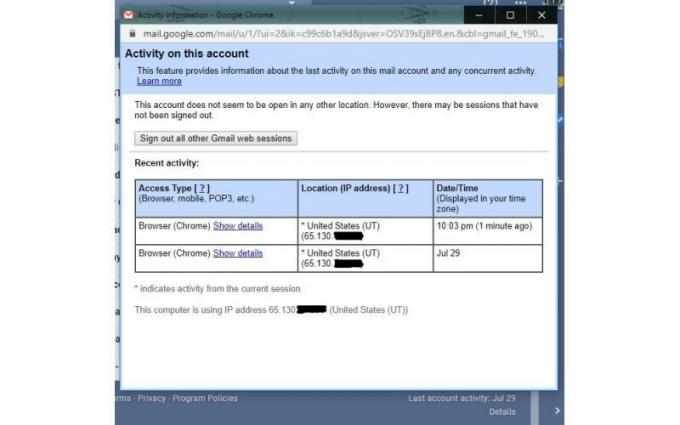 Источник: Николь Джонстон / Android Central
Источник: Николь Джонстон / Android Central
2. Отказаться от подписки и заблокировать спам-сообщения
Если вы получаете сообщения от одних и тех же маркетологов с просьбой присоединиться к их делу или использовать последний купон, вы часто можете отказаться от подписки на будущие электронные письма из самого сообщения, а не переходить по подозрительной ссылке на третье лицо страница.
Под информационным заголовком отправленного сообщения, нажмите ссылку для отказа от подписки чтобы будущие рассылки не попадали в ваш почтовый ящик.
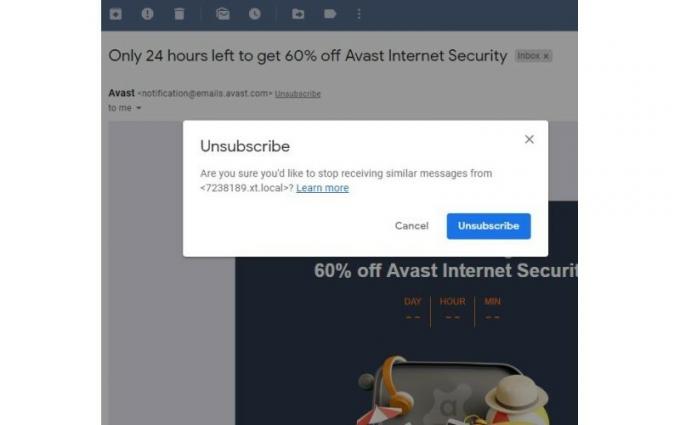 Источник: Николь Джонстон / Android Central
Источник: Николь Джонстон / Android Central
Если в спам-сообщении нет ссылки для отказа от подписки, вы все равно можете заблокировать попадание будущих сообщений в ваш почтовый ящик. Щелкните три точки в правом верхнем углу спам-сообщения, чтобы отобразить всплывающее меню с несколько функций, включая блокировку отправителя и сообщение о спаме или фишинге. схема. При выборе любого из этих параметров Gmail блокирует отправителя и предотвращает попадание будущих сообщений в ваш почтовый ящик. Сообщение об этом как о спаме или фишинге также помогает Gmail следить и предотвращать попадание этих сообщений в почтовые ящики других пользователей Gmail.
 Источник: Николь Джонстон / Android Central
Источник: Николь Джонстон / Android Central
3. Фильтровать сообщения из папки "Входящие"
Фильтрация - это хороший способ сохранить сообщения, которые вы хотели бы просмотреть позже, например, последние рекламные объявления из ваших любимых магазинов, не заставляя их забивать ваш основной почтовый ящик. Щелкните значок Значок настройки - он выглядит как шестеренка или цветок прямо над почтовым ящиком - затем выберите Настройки чтобы открыть окно с параметрами на вкладках, включая фильтры и заблокированный адрес. Выбрать Создать новый фильтр. Это текстовая ссылка прямо в центре окна просмотра.
Форма довольно проста, с местами для добавления адресов электронной почты отправителя, ключевыми словами, найденными либо в теле сообщения, либо в строке темы, размером файла и указанием наличия вложения. Не забывай ударить Создать фильтр в нижней части формы, когда вы закончите.
Сообщив Gmail, что искать, вы указываете Gmail пометить сообщения от важных отправителей в вашем входящие, отправлять отфильтрованные сообщения в папку «Спам», архивировать, удалять, блокировать или перемещать в отдельную папку только для их.
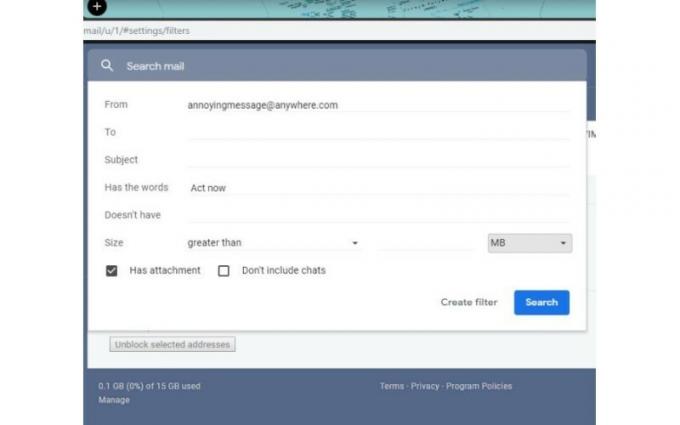 Источник: Николь Джонстон / Android Central
Источник: Николь Джонстон / Android Central
4. Отменить отправленные сообщения
Мы все отправили ой сообщение, и иногда это смущает. Gmail, как только сообщение отправлено, дает вам возможность отменить его с помощью небольшого всплывающего сообщения, расположенного в нижней части экрана просмотра. По умолчанию у вас есть только 5 секунд после отправки сообщения, чтобы отменить его. Однако вы можете увеличить это время до 30 секунд. Это дает вам больший буфер, чтобы понять, когда было отправлено неправильное сообщение, и вернуть его, пока не стало слишком поздно.
Для этого откройте Настройки просмотреть, щелкнув значок шестеренки в верхней части окна просмотра сообщения. В Общее вкладка отображается по умолчанию. Четвертый элемент действия, указанный на этой вкладке, - это Отменить отправку характерная черта. Просто выберите 10, 20 или 30 секунд в раскрывающемся меню, и изменения будут автоматически сохранены.
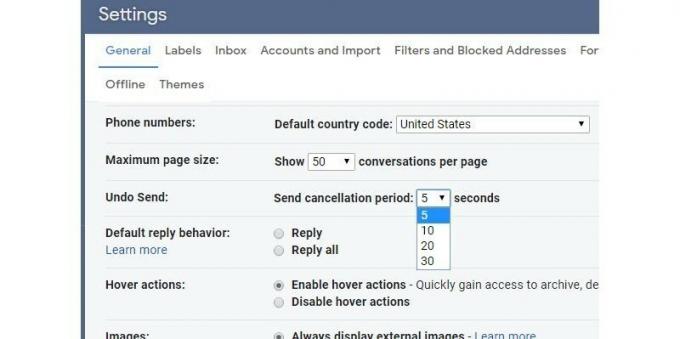 Источник: Николь Джонстон / Android Central
Источник: Николь Джонстон / Android Central
5. Использовать умный ввод
Отличная экономия времени при написании сообщений электронной почты - это использование умного ввода Gmail. Он включен по умолчанию, хотя у вас есть возможность отключить его, а затем снова включить в общих настройках.
Умный ввод использует интеллектуальный текст и предлагает фразы, которые вы, возможно, пытаетесь ввести. Просто нажмите кнопку Tab на клавиатуре, чтобы заполнить предложение. Умный ввод не только работает быстро, но и помогает избежать ошибок в сообщении за счет правильного написания слов и правильной грамматики.
 Источник: Николь Джонстон / Android Central
Источник: Николь Джонстон / Android Central
6. Уведомление о непрочитанных сообщениях
В Gmail нет звука или звонка, чтобы сообщить вам о новых сообщениях, но вы можете включить значок уведомления, чтобы помочь. После открытия Настройки, выбрать Продвинутый таб. Это последняя вкладка в списке. Самым первым перечисленным элементом является Непрочитанное сообщение значок. Щелкните включить рядом с этим, затем прокрутите вниз до Сохранить изменения.
При включении инструмента непрочитанных сообщений значок вкладки браузера изменяется с традиционного конверта Gmail на значок с номером над ним. Этот номер сообщает вам, когда у вас есть непрочитанные сообщения. Если вы собираетесь потушить свой почтовый ящик, этот значок - хороший способ сразу увидеть, когда пришло новое сообщение.
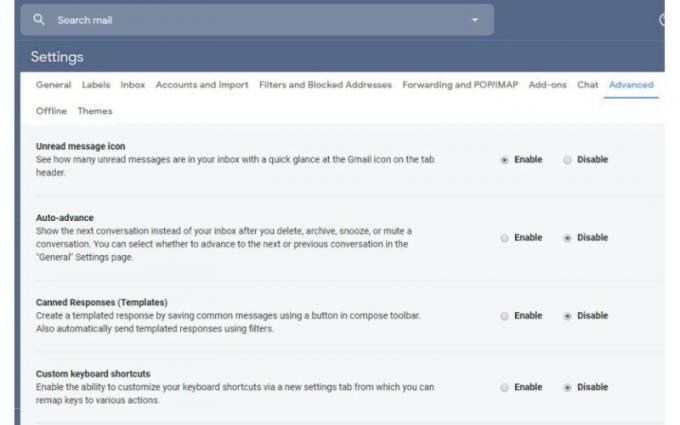 Источник: Николь Джонстон / Android Central
Источник: Николь Джонстон / Android Central
7. Включить эксклюзивные сочетания клавиш Gmail
В Gmail есть собственный набор горячих клавиш. Некоторые из них являются общими и могут использоваться в других приложениях, например, нажатие Shift и B в то же время жирный текст. Но другие помогают помечать, отбрасывать и писать сообщения электронной почты. Например, нажатие C открывает новое окно композиции, S помечает ваше сообщение как важное и # отправляет сообщение, которое вы читаете, прямо в корзину.
Чтобы включить быстрые клавиши, откройте настройки Gmail с правой стороны окна просмотра. В общих настройках прокрутить вниз ближе к концу страницы к горячим клавишам и нажмите на. Не забудьте прокрутить страницу до конца и нажмите Сохранить изменения. Теперь вы можете использовать ярлыки Gmail. Чтобы увидеть полный список этих ярлыков, нажмите Shift и? в то же время.
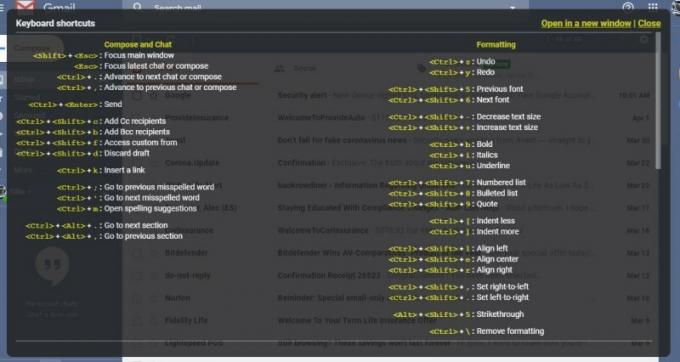 Источник: Николь Джонстон / Android Central
Источник: Николь Джонстон / Android Central
8. Просите и получайте деньги через свой аккаунт Gmail
Если у тебя есть Аккаунт Google Pay, вы можете отправить или запросить деньги с помощью сообщения Gmail. Напишите сообщение с подробностями вашего запроса, затем щелкните значок $ на нижней панели инструментов. Это откроет вашу учетную запись Google Pay и предоставит вам безопасную ссылку, которую вы можете включить в свое сообщение и запросить средства. Когда кто-то получает ваше сообщение, он может перейти по ссылке, чтобы быстро и безопасно отправить деньги прямо на ваш аккаунт Google Play.
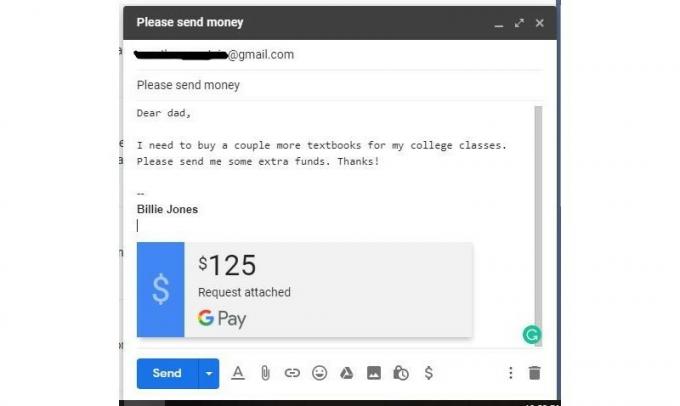 Источник: Николь Джонстон / Android Central
Источник: Николь Джонстон / Android Central
Некоторые заключительные мысли
Электронная почта не обязательно должна быть неизбежным злом. Теперь, потратив немного времени на настройку нескольких инструментов, вы действительно избавитесь от нежелательной почты, защиты вашей учетной записи и предотвращения попадания опасных сообщений в свои и чужие почтовые ящики. При доступе к общим настройкам вы увидите, что Gmail также может создавать заранее написанные сообщения, планировать исходящие электронные письма и отмечать сообщения, отправленные группе, а не только вам. Все это помогает немного упростить проверку электронной почты.
